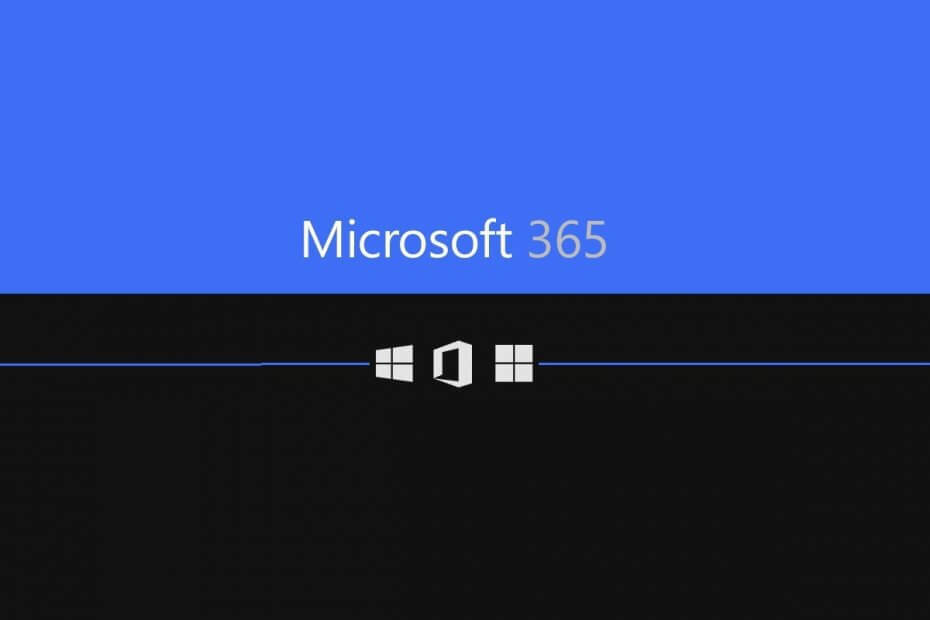- Иногда ваш антивирус блокирует EXE-файлы, потому что видит в них угрозу для вашего компьютера.
- Если ваше решение для защиты от вредоносных программ удаляет исполняемые файлы, вы можете попробовать временно отключить его.
- Чтобы защитить ваши безопасные файлы от антивируса, вы должны добавить их на вкладку «Исключение».
- Чтобы узнать о конкретных действиях в зависимости от вашего инструмента кибербезопасности, такого как Avast, ESET и других, ознакомьтесь с нашим руководством ниже.

Используете ли вы сторонний антивирус или встроенный в Windows инструмент защиты от вредоносных программ, важно только то, что вы защищены от вторжения вредоносных программ.
Их работа - защищать ваш компьютер и при этом воздерживаться от надоедливых действий.
Однако иногда антивирус слишком усердно блокирует или подавляет любые EXE (исполняемый файл файл), который даже пахнет подозрительно. И сделать это против вашей воли.
Ниже мы объяснили, как решить эту проблему, выполнив несколько простых шагов. Поэтому обязательно ознакомьтесь со списком ниже и найдите способ предотвратить блокировку или удаление безобидных EXE-файлов вашим антивирусом.
Примечание: Можно попробовать временно отключить антивирус и добавить исключение. Несмотря на то, что это действие полностью сводит на нет цель антивируса, иногда инструмент слишком старательный для его же блага.
Ложноположительные обнаружения, исходящие от вашего антивирусного программного обеспечения, по-прежнему существуют, и они могут стоить вам много нервов и времени.
Первое, что вы можете сделать, это отключить его на некоторое время для защиты в реальном времени и попробовать переустановить программу. Но это не значит, что антивирус не блокирует программа от выполнения позже.
Каждый антивирус позволяет пользователям на свой страх и риск исключать файлы или даже папки из будущих проверок. Таким образом, после того, как вы снова включите защиту в реальном времени, антивирус незаметно пропустит выбранную папку или файл.
Лучшие антивирусные предложения для вас:
 |
Бесплатная 30-дневная пробная версия + Сэкономьте на 3-летней подписке |
 Проверить предложение! Проверить предложение! |
 |
Получите бесплатно антивирус №1 в мире |  Бесплатная загрузка Бесплатная загрузка |
 |
Отмеченная наградами защита и навсегда бесплатно |  Проверить предложение! Проверить предложение! |
 |
Скидка 35-60% + 30-дневная гарантия возврата денег |
 Проверить предложение! Проверить предложение! |
 |
Скидки до 63% + пакеты для нескольких устройств |  Проверить предложение! Проверить предложение! |
Как я могу разблокировать EXE-файлы, заблокированные моим антивирусом?
- Как запретить Avast блокировать файл
- Как запретить ESET блокировать файл
- Как запретить Avira блокировать файл
- Как запретить Bitdefender блокировать файл
- Как запретить Malwarebytes блокировать файл
- Как запретить Защитнику Windows блокировать файл
1. Как запретить Avast блокировать файл
- Запрещать Защита в режиме реального времени и установите программу.
- Открыть Avast пользовательский интерфейс из области уведомлений.
- Открыть Настройки.
- Выбирать Общий.
- Открыть Исключения.

- Нажми на Пути к файлам а затем на Просматривать.
- Перейдите в папку, в которой хранится EXE-файл.
- Здесь вы можете исключить целостность папки или же просто отдельный EXE-файл.
- Подтвердите изменения и включите защиту в реальном времени.
Avast - отличное антивирусное программное обеспечение с одним из самых высоких показателей обнаружения вредоносных и других программ. компьютерные вирусы. Однако иногда он может блокировать безвредные файлы.
Если вы хотите узнать больше об антивирусе Avast, его требованиях и преимуществах, посетите наш специальный гид.
2. Как запретить ESET блокировать файл
- Убейте постоянную защиту и установите программу.
- Открыть ESET из области уведомлений и нажмите F5 открыть Advanced Setup.
- Открыть Антивирус и антишпионское ПО.
- Выбирать Исключения.
- Нажмите на Добавлять… на правой панели.

- Следуйте по пути к EXE-файлу и исключите его. Вы также можете исключить содержащуюся папку.
- Подтвердите изменения и снова включите постоянную защиту.
ESET - это современное решение безопасности, подходящее для всех ваших устройств, то есть AI-мощен, чтобы защитить вас от старых и новых угроз. Но ложные срабатывания все же могут появиться.
Если вы также используете VPN-клиент и обнаруживаете, что он заблокирован антивирусом ESET, мы рекомендуем вам взглянуть на нашу пошаговое руководство решить проблему.
3. Как запретить Avira блокировать файл
- Щелкните правой кнопкой мыши Иконка Avira в области уведомлений и отключите защита в реальном времени.
- Установите программу.
- Теперь потратите Avira из области уведомлений.
- Нажмите на Дополнительно.
- Выбирать Конфигурация из контекстного меню.
- Открыть Защита ПК а затем Сканировать.
- Выбирать Исключения а потом Добавлять.

- Исключить отдельный файл или всю папку.
- Теперь вернемся к Защита ПК и расширить Защита в режиме реального времени.
- Нажмите Исключения а потом Добавлять.
- Исключите тот же файл / папку, что и выше.
- Подтвердите изменения и включите защиту в реальном времени.
За время своего существования Avira выиграла несколько наград за высокий уровень обнаружения и очень небольшое количество ложных срабатываний во время тестирования. Выполните указанные выше действия, если EXE обнаружен как вредоносное ПО.
4. Как запретить Bitdefender блокировать файл
- Отключите постоянную защиту и установите тревожную программу.
- Нажмите на Защита.
- Выбирать Посмотреть особенности.
- Выбирать Настройки.
- Открой Исключения таб.

- Нажми на Список файлов и папок, исключенных из проверки а затем Добавить.
- Добавьте файл или папку, которую хотите исключить.
- Подтвердите выбор и повторно установите защиту в реальном времени.
Bitdefender - еще один известный антивирус с высокими показателями обнаружения. Он может защитить ваш компьютер практически от любых кибер угроза.
Если вы хотите узнать больше об этом замечательном антивирусном программном обеспечении, не стесняйтесь проверить наши специальный гид.
5. Как запретить Malwarebytes блокировать файл
- Открыть Malwarebytes.
- Выбирать Настройки.
- Выбирать Исключения вредоносного ПО.

- Нажмите Добавить файл если вы хотите исключить EXE-файл или Добавить папку если вы хотите исключить всю папку.
- Следуйте по пути и выберите файл / папку, которую вы хотите сделать непобедимой для дальнейшего сканирования.
- Подтвердите выбор и запустите программу.
Malwarebytes защищает вас от вредоносных программ, вымогатель, вредоносные веб-сайты и другие современные онлайн-угрозы. Но, если он определит ваши EXE-файлы как вредоносные, просто выполните указанные выше действия.
6. Как запретить Защитнику Windows блокировать файл
- Открыть Защитник Windows из области уведомлений.
- Выбирать Защита от вирусов и угроз.
- Открыть Настройки защиты от вирусов и угроз.
- Прокрутите вниз и выберите Добавить или удалить исключения под Исключения раздел.

- Нажмите на Добавить исключение и выберите файл или папка вы хотите исключить.
- Подтвердите выбор.
Защитник Windows - отличный встроенный инструмент безопасности, интегрированный в вашу ОС. Однако это базовая защита, и иногда безобидные файлы могут быть обнаружены как вирусы.
Это должно сработать. Опять же, мы должны подчеркнуть, что ваш компьютер подвергнется риску, если вы решите внести EXE-файл в белый список, который на самом деле является вредоносной программой.
Вы также можете попробовать использовать другой антивирус без ложных срабатываний или почти без них. Если вы точно не знаете, что выбрать, не тратьте время на поиск и отправляйтесь на наш специальный гид.
Так что действуйте осторожно. Не стесняйтесь делиться своими мыслями по этому поводу в разделе комментариев ниже.
Часто задаваемые вопросы
Вы можете начать с проверки настроек. Для получения более подробной информации вы можете использовать наш руководство о том, как проверить заблокированные порты или программы.
Вы можете начать с добавления правила исключения для VPN-клиента в конкретном антивирусном средстве. Если это не сработает, проверьте наши решения о том, как запретить антивирусу блокировать VPN.
Следуйте подробным инструкциям в этом руководстве, чтобы внесите свои файлы и / или приложения в белый список в соответствии с вашим антивирусом.